Maaari na ngayong gamitin ang epekto ng’Cinematic photo’sa anumang larawang gusto mo, sa loob ng Google Photos. Dati, available lang ang feature na ito para sa paggamit sa mga larawang itinuring na akma ng Google Photos. Ngunit ngayon, mapipili ng mga user kung anong mga larawan ang gusto nilang ilapat ang cinematic photo effect sa, at i-save din ang effect sa kanilang device.
Sa cinematic photo effect, ang mga user ay maaaring magdagdag ng kaunting buhay o flare sa mga regular na still picture. Ginagawa na ito ng Google para sa mga user at ipinapakita ang mga cinematic na larawan para sa pagtingin sa pamamagitan ng slideshow. Ang mga larawan sa slideshow na ito ay ipinapakita sa tuktok na seksyon ng Google Photos app.
Ngunit sa halip na maghintay para sa Google Photos na ihanda ang iyong mga cinematic na larawan at i-save ang mga ito, maaari kang gumawa ng ilan para sa iyong sarili. Ilang linggo ang nakalipas, hindi ito posible, ngunit sa pagpili ng opsyon sa iyong Google Photos app, maaari ka na ngayong gumawa ng cinematic na larawan para sa iyong sarili. Kung iniisip mo kung ano ang isang cinematic na larawan at kung paano ka makakagawa nito, gagabayan ka ng artikulong ito.
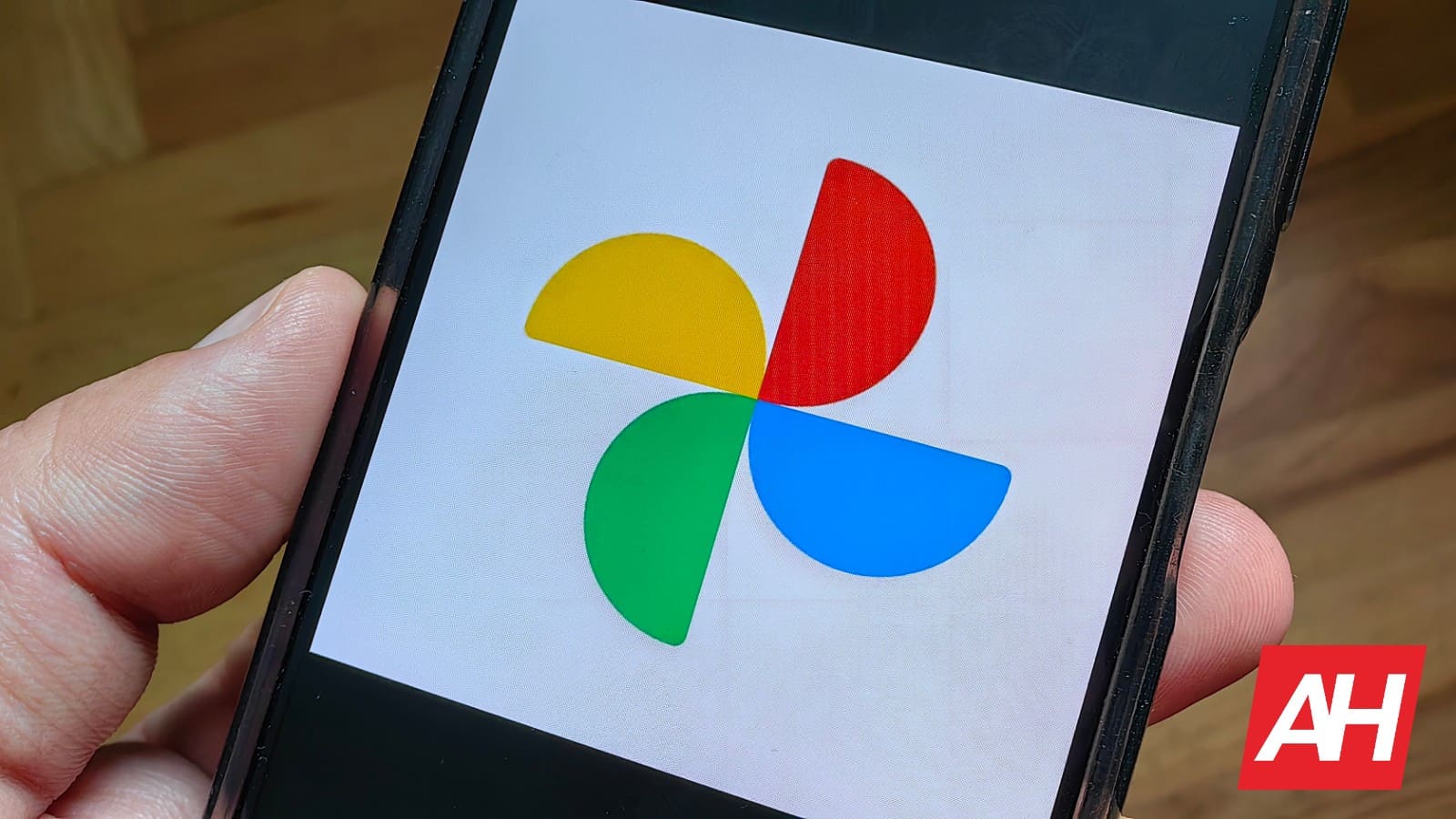
Paano gamitin ang epekto ng’Cinematic photo’sa Google Photos
Mga cinematic na larawan sa Google Photos ay lumikha ng 3D na representasyon ng isang larawan upang gawin itong mas kaakit-akit. Ginagawa ito gamit ang kapangyarihan ng machine learning, na ginagamit nito upang mahulaan ang lalim ng isang imahe. Sa paggawa nito, maaari itong unti-unting mag-glide ng isang larawang minsan pa rin sa isang tinukoy na pattern sa background.
Ang feature na ito ay unang naging available sa Google Photos noong taong 2020. Mula noon, naghahatid ito ng mga 3D na representasyon ng mga dating larawan sa mga gumagamit. Ngayon, magiging available na ang feature na ito sa mga user sa anumang larawang gusto nila (nauna nang pinili ng Google Photos ang mga larawan kung saan ilalapat ang feature na ito).
Sa isang kamakailang update sa Google Photo app, maaari mo na ngayong i-access ang cinematic effect sa ilang pag-tap. Una, kailangan mong kumpirmahin na ang iyong app ay napapanahon at kung hindi, kailangan mong pumunta sa Play Store o App Store at i-install ang update. Kapag handa na ang pag-update, maaari kang bumalik sa app at maghanda upang subukan ang cinematic effect.
Ngayon mag-tap sa seksyong’Library’sa kanang sulok sa ibaba ng app interface. Pagkatapos ay i-tap ang ‘Mga Utility,’ na isa sa mga seleksyon sa tuktok na seksyon ng iyong interface ng screen. Upang ma-access ang seksyon ng cinematic na larawan, mag-scroll lang pababa sa listahan ng mga opsyon na ‘Gumawa ng bago.
Sa sandaling naroon, maaari kang mag-tap sa mga cinematic na larawan at pagkatapos ay pumili ng anumang larawang nais mong makuha ang mga 3D effect nito. Magtatagal ang software sa paggawa ng mga 3D effect at kapag natapos na ito, maaari mong i-save ang epekto sa iyong device. Maaari mo ring panoorin lamang habang ang mga larawan sa foreground ay umiikot sa screen nang hindi nagse-save.
Nagdaragdag ito ng buhay sa mga still picture, na ginagawang mas kawili-wiling tingnan ang mga ito. Ginagawa ng Google Photo ang feature na ito para sa pampublikong paggamit batay sa popular na pangangailangan. Tiyak, ilalagay ng karamihan sa mga user ang feature na ito upang magamit sa kanilang mga larawan para sa cinematic na karanasang iyon.